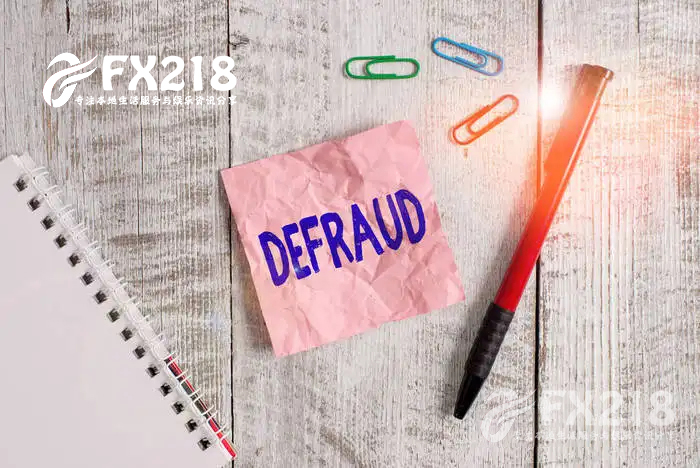Windows11右键文件夹卡死应该怎样解决?任务栏假死是怎么回事?
小股迷 218信息网 2024-02-21 找商务
在使用Windiws11 时,在电脑桌面鼠标右击想要打开右键菜单时会卡死,有时候等好几秒,那么,Windows11右键文件夹卡死应该怎样解决?任务栏假死是怎么回事?一起来看看吧! Windows11 右键文件夹卡死解决办法:1、我
在使用Windiws11 时,在电脑桌面鼠标右击想要打开右键菜单时会卡死,有时候等好几秒,那么,Windows11右键文件夹卡死应该怎样解决?任务栏假死是怎么回事?一起来看看吧!
Windows11 右键文件夹卡死解决办法:
1、我们如果再遇到 Win11 右击文件夹卡死时,可以使用快捷键“ctrl+alt+delete”将 Windows11 的任务管理器打开;
2、进入任务管理器后,我们找到“进程”并点击它,一般是在菜单栏下面的第一个就是,然后在下面的进程中找到“文件资源管理器”的进程,右击将它结束掉,你会看到桌面的文件夹、甚至任务栏都会消失,不要紧张,是正常的;
3、这时,我们可以选择重启电脑,或者新建一个“explorer.exe”的进程,电脑笔记网还是建议大家重启下电脑的,避免再产生不必要的错误;
4、进入 Win11 后,我们随点点开任意一个文件夹,在上方菜单栏中“查看”的旁边会找到“···”的按钮,这个就是“选项”按钮,点击它;
5、在弹出的页面中点击“查看”,然后在下方的内容中找到“在单独的进程打开文件夹窗口”,将它前面的“勾”勾选上,以后我们再在 Windows11 右键文件夹时会启用新进程来打开,卡死的概率就会小很多了。
任务栏假死是怎么回事?
方案一:重启“Windows资源管理器”。
直接按键盘组合键“Ctrl+Alt+Del”打开“任务管理器”,切换到“进程”选项卡,选中“Windows资源管理器”项,点击“重新启动”按钮。待”Windows资源管理器“重启完成后,再尝试右击任务栏。
方案二:卸载冲突软件
这种情况有可能是存在冲突软件引起的。如果你确定这种情况是在安装某个软件之后出现了,那么可以尝试进入安全模式中把这个软件卸载:
按window+R键,弹出运行窗口,输入msconfig调出系统配置窗口:
1、选择引导标签页,勾选安全引导选项。
2、点击确定后重启系统。
3、系统进入安全模式,在安全模式中卸载最近安装后导致任务栏系统图标无法点击的软件。
4、卸载软件之后,同样按照上面的方法调出系统配置窗口,并把安全引导选项勾除。
5、再次重启系统,看看是否问题解决。
方案三:重新“部署操作进程”。
点击桌面左下角的“Cortana”语音搜索框,输入“PowerShell”,并从搜索结果中找到如图所示的工具并右击,从其右键菜单中选择“以管理员身份运行”项。
此时将以“管理员”身份运行“Windows PowerShell”程序,将以下命令复制粘贴到命令提示符界面,并按回车以执行:
Get-AppXPackage -AllUsers | Foreach {Add-AppxPackage -DisableDevelopmentMode -Register “$($_.InstallLocation)AppXManifest.xml”}
最后耐心等待“系统部署进程”操作的完成,整个过程大概需要2至10分钟左右的时间。最后就可以尝试右击任务栏执行其它相关操作。
1.本媒体部分图片、文章来源于网络,并都会标明作者或来源,如有侵权,请与我联系删除;2.本站的原创文章,请转载时务必注明文章作者和来源,不尊重原创的行为我们将追究责任;3.作者投稿可能会经我们编辑修改或补充。
-
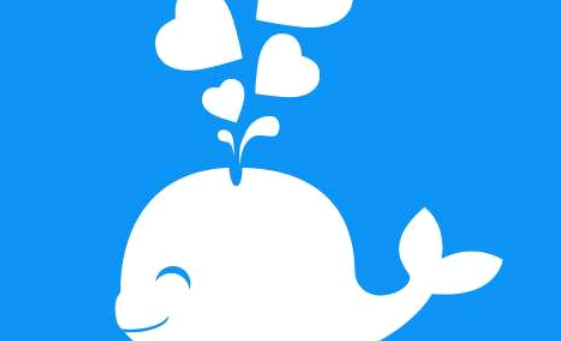 盘点宣泄情绪的十佳APP,怼怼最实用!2023-10-10 33
盘点宣泄情绪的十佳APP,怼怼最实用!2023-10-10 33 -
怎么安装apk应用?电脑崩溃该怎么办?2023-07-23 26
-
显卡风扇转速怎样进行调节?显卡不能使用应该怎样解决?2024-04-01 24
-
 极限汽车运动控制 矢量协同控制技术突破2023-02-20 22
极限汽车运动控制 矢量协同控制技术突破2023-02-20 22 -
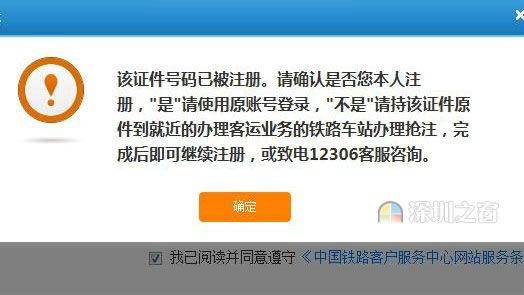 铁路售票网站12306:网上购票常见问题盘点2022-05-17 21
铁路售票网站12306:网上购票常见问题盘点2022-05-17 21 -
 海纳云管道泄漏相关仪,引领国内管道漏损控制智能化升级2022-10-11 19
海纳云管道泄漏相关仪,引领国内管道漏损控制智能化升级2022-10-11 19 -
 华为发布HarmonyOS 3及全场景新品,智慧体验更进一步2022-08-01 19
华为发布HarmonyOS 3及全场景新品,智慧体验更进一步2022-08-01 19 -
PDFL初始化失败的原因是什么?PDFL初始化失败如何解决?2024-02-08 19